Wix チャット:サイト会員チャットを使用して会員同士がチャットできるようにする
4分
この記事内
- サイト会員チャットを有効にする
- サイト会員チャットを管理する
- グループチャットを作成・管理する
サイト会員チャットを追加し、サイトを中心としたコミュニティを構築してみましょう。サイト会員チャットは Wix チャットの追加機能で、ログイン中のサイト会員はあなた(ビジネス)とチャットできるだけでなく、会員同士でもチャットをすることができます。有効にすると、会員はプライベートチャットの表示や、グループチャットの作成ができるようになります。
サイト会員チャットを有効にする前に:
- 会員エリア、および、ソーシャルアプリ(Wix ブログ、Wix フォーラム)のいずれかがインストールされていることを確認してください。
- 少なくとも 1人の会員が、新規登録時に「コミュニティに参加」チェックボックスを選択していることを確認してください。
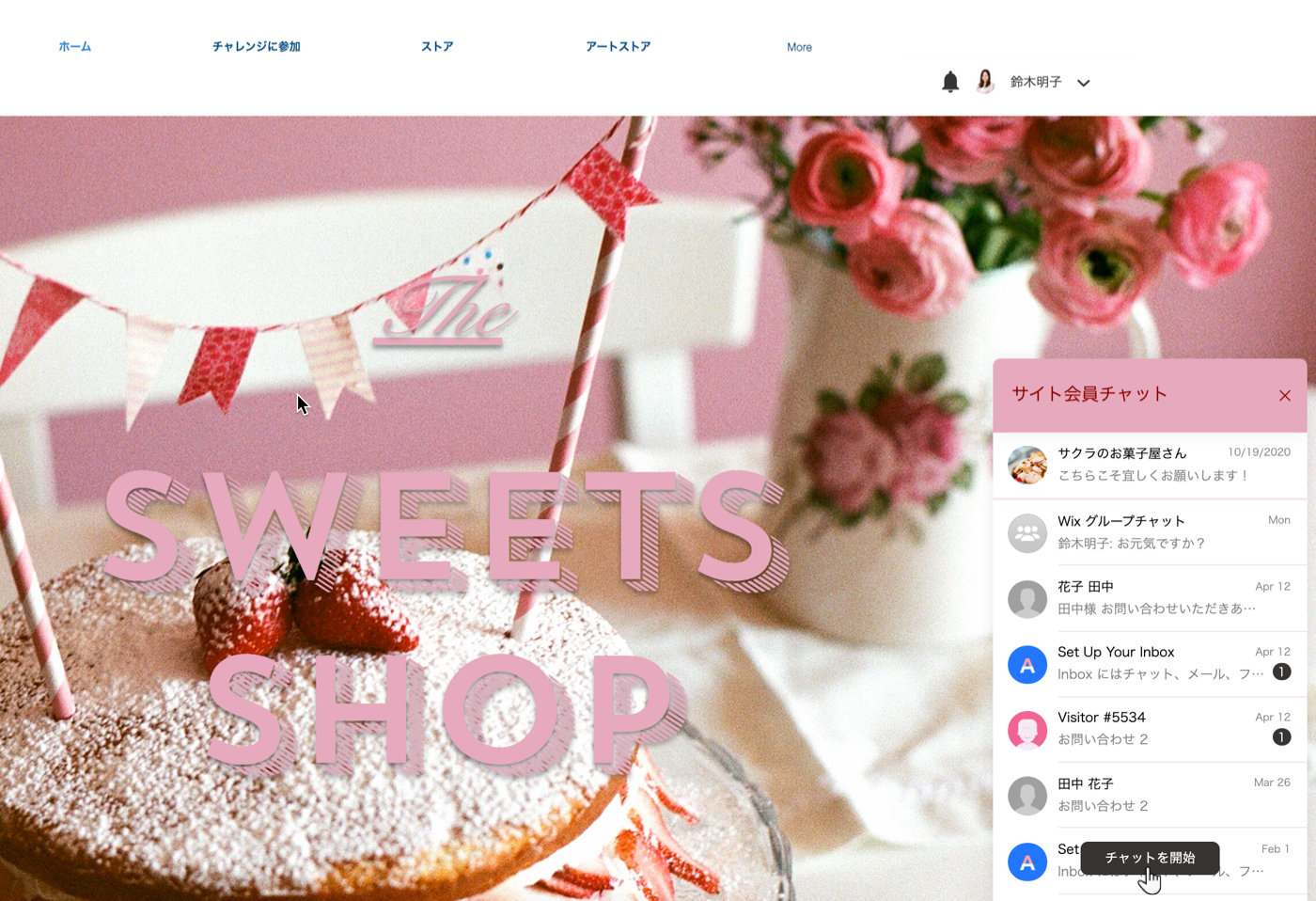
サイト会員チャットを有効にする
サイト会員がお互いの情報を閲覧したり交流したりできるようにするには、サイト会員チャットを有効にする必要があります。
サイト会員チャットを有効にする方法:
- サイトダッシュボードのチャット設定にアクセスします。
- 「サイト会員チャット」セクションまでスクロールダウンします。
- 「サイト会員チャットを有効にする」トグルをクリックして、サイト会員チャットの機能を有効または無効にします:
- 有効:ログイン中のサイト会員は、お互いにチャットしたりグループチャットを開始したりすることができます。
- 無効:サイト会員は Wix チャットを使用してあなた(ビジネス)とのみチャットすることができます。
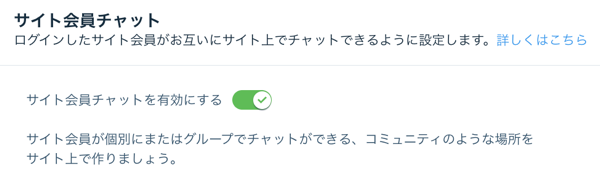
サイト会員チャットを管理する
会員のみがサイト会員チャットを利用できるため、サイトダッシュボードで会員を追加または削除することで、チャットできるユーザーを管理することができます。
以下の操作が可能です:
- サイト会員をブロックまたは削除して、会員エリアへのアクセスやサイト会員チャットへの参加を制限する。
- サイト会員を承認して、会員エリアの使用やサイト会員チャットへの参加を許可する。(これは、サイト会員を手動で承認する設定にしていて、自動で承認されない場合にのみ適用されます。)
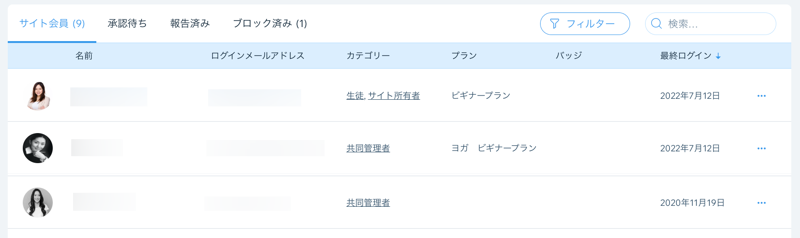
ヒント:
このサイト会員リストから、異なる役割の割り当てやバッジの授与を行い、会員をカテゴリー分けしたり目立たせたりすることもできます。
グループチャットを作成・管理する
サイト会員チャットを有効にすると、グループチャットを作成することが可能になります。グループチャットは、メンバーのエンゲージメントを維持し、サイトを中心としたコミュニティを構築するのに最適な方法です。また、メンバー自身もグループチャットを作成して、お互いに交流することができるようになります。
グループチャットを作成・管理する方法:
- ライブサイトの会員エリアにログインします。
注意:Wix アカウントのログイン情報を使用してログインしてください。 - ライブサイトの下隅にあるチャットボックスをクリックします。
- 「チャットを開始」をクリックします。
- 「新規グループチャット」をクリックします。
- メンバー名をクリックしてグループに追加します。リストの準備ができたら、「次へ」をクリックします。
- グループの名前を入力します。
- (オプション)カメラアイコン
 をクリックして、グループ画像を選択します。
をクリックして、グループ画像を選択します。 - 「作成する」をクリックします。
ヒント:ログイン中のメンバーは、上記と同じ手順でグループチャットを作成することができます。
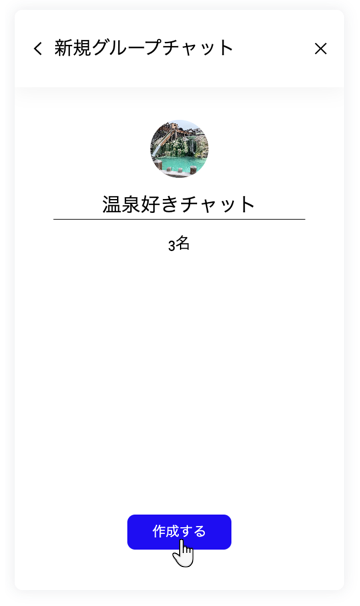
- (オプション)「その他のアクション」アイコン
 をクリックして、グループチャット設定や参加者を管理します:
をクリックして、グループチャット設定や参加者を管理します:
グループチャットの名前または画像を編集する
グループチャットの参加者を追加または削除する




